엑셀을 사용하면 데이터 값을 정렬하는데 필터 기능을 사용한다. 이 기능을 사용하면 데이터를 효율적으로 관리하는데 큰 도움을 준다.

1. 목적
필터링 기능을 사용하면 검색을 통해서 데이터 값을 찾을 수도 있고, 다양한 정렬을 사용할 수 있다. 오름차순 정렬, 내림차순 정렬, 색기준 정렬 그리고 색기준 필터, 텍스트 필터의 기능을 통해서 빠르게 검색이 가능하며 단축키를 통해서 편리하게 이용이 가능하다.
2. 사용방법
필터 기능을 사용한는 방법은 간단하다. 두가지 적용할 수 있는데. 첫 번째는 우특 상단에 홈 카테고리에서 좌측 끝에 있는 정렬 및 필터 기능을 선택하다. 그리고 두 번째 방법으로는 해당 열을 클릭하고 "Ctrl + Shift + L" 단축키를 사용한다.

'매월' 열에 단축키 필터를 사용했다. 그리고 단축키의 화살표를 클릭하면 아래 사용할 수 있는 기능들이 나온다.

'날짜' 열에서는 내림차순 정렬을 사용하면 12/15일부터 날짜가 내려가는 순서로 열거가 가능하다. 오름차순은 그 반대.

'업체' 열에서는 필터 검색 기능을 이용하여 내가 보고 싶은 업체의 금액을 볼 수 있다. 업체 열에서 '글래드스톤'만을 검색하면 텍스트 필터링 기능을 사용할 수 있다.
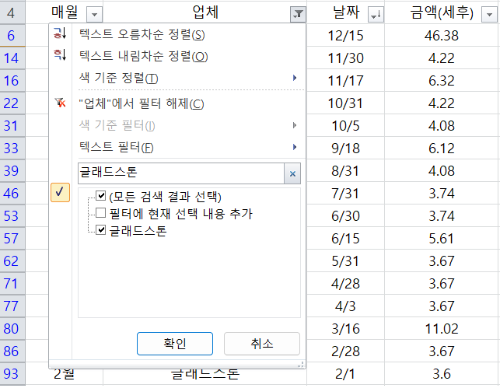

색 기준 정렬 과 필터는 열에 색상을 변경하면 사용이 가능하니 참고바란다. 중요한 데이터 값이 있으면 색상을 변경하고 색 기준 정렬.


필터를 해제할때도 동일하게 "Ctrl + Shift + L" 기능을 사용하면 쉽게 해제가 가능하다.
3. 마무리
단축키를 사용함으로써 가장 큰 이득은 시간절약... 이라는 점 보다 옆에서 지켜보는 사람에게 전문성을 보여줄 수 있다. 원래 툴은 단축키를 사용하는 게 '전문성 있는 거처럼 보이기 +1' 효과가 있다.
자주 사용하는 기능이기도 하고 의회로 홈 -> 필터 들어가는 거보다 편하다. 모두 전문성 +1 득하시길.
'Excel' 카테고리의 다른 글
| 엑셀 VLOOKUP함수 쉽게 배우기, 범위설정 팁 (0) | 2024.02.15 |
|---|
